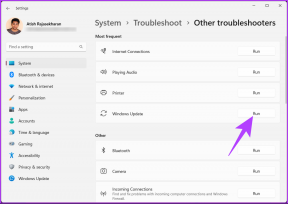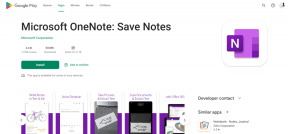9 načinov, kako popraviti uro Apple Watch, ki je obstala pri posodobitvi med seznanjanjem – TechCult
Miscellanea / / October 05, 2023
Apple Watch je vsestranska in zmogljiva nosljiva naprava, ki se brezhibno integrira z vašim iPhoneom. Zagotavlja vam bistvene funkcije, kot so sledenje telesne pripravljenosti, obvestila in celo možnost klicanja. Vendar pa lahko, tako kot vsak drug pripomoček, naleti na občasne težave. Ena pogosta težava, na katero lahko naletijo uporabniki, je, da se Apple Watch zatakne na zaslonu za posodobitev med seznanjanjem z iPhonom. V tej objavi v spletnem dnevniku bomo raziskali razloge za to težavo in vam ponudili podrobne metode za odpravljanje težav, ki vam jih bodo pomagale odpraviti.

Kazalo
Popravite Apple Watch, ki je obstala pri posodobitvi med seznanjanjem
Ko Apple Watch prvič seznanite z iPhoneom ali po ponastavitvi, morata napravi komunicirati in se sinhronizirati. Ta postopek vključuje prenos podatkov, nastavitev in včasih posodobitev watchOS na vaši Apple Watch. Čeprav ta postopek običajno poteka gladko, lahko včasih naleti na oviro, tako da vaša ura Apple Watch ostane na zaslonu za posodobitev. Če želite to popraviti, lahko preberete vodnik do konca in poiščete učinkovito rešitev.
Hiter odgovor
Brezhibno posodobite svojo uro Apple Watch, da jo seznanite brez prekinitev, s temi koraki:
1. Odprite Aplikacija za gledanje na vaš seznanjeni iPhone.
2. Pojdi na Moja ura zavihek.
3. Klikni Splošno in izberite Posodobitev programske opreme.
4. Če je na voljo posodobitev, tapnite Namestiti zdaj in sledite navodilom na zaslonu.
Kaj povzroča, da Apple Watch obstane pri posodobitvi med seznanjanjem?
Več dejavnikov lahko prispeva k temu, da se vaša ura Apple Watch med seznanjanjem zatakne na zaslonu za posodobitev:
- Slaba povezljivost: Šibka povezava Bluetooth med vašim iPhoneom in uro Apple Watch lahko povzroči težave s komunikacijo, zaradi česar se postopek posodobitve prekine.
- Nezadostna baterija: Če ima vaša Apple Watch prazna baterija, morda nima dovolj energije za dokončanje posodobitve, kar vodi do zastoja na zaslonu za posodobitev.
- Programska napaka: Včasih lahko programske napake ali napake motijo postopek posodabljanja in povzročijo zamrznitev.
1. način: Osnovne metode odpravljanja težav
Preden se poglobimo v nekatere resne metode odpravljanja težav za rešitev Apple Watch, ki je obstala pri preverjanju, se morate prepričati, da sta izpolnjeni dve najpomembnejši stvari. To so spodaj:
1A. Zagotovite močno povezavo Bluetooth
Prepričajte se, da sta vaš iPhone in Apple Watch med postopkom združevanja v bližini (nekaj metrov narazen). Izključite tudi prisotnost katere koli naprave Bluetooth, ki bi lahko ogrozila povezavo vaše naprave.

1B. Apple Watch je napolnjena
Preden preizkusite kakršno koli metodo za odpravljanje težav, napolnite Apple Watch. To je zato, ker naprave včasih odložijo posodobitev, če baterija v napravi ni dovolj za dokončanje. Povežite Apple Watch s polnilnikom in zagotovite, da ima baterija dovolj časa za dokončanje posodobitve (vsaj 50%).
2. način: prisilno znova zaženite Apple Watch
Včasih se lahko Apple Watch neha odzivati ali obtiči med posodabljanjem. V takih primerih lahko sprožitev prisilnega ponovnega zagona pogosto dela čudeže. Ta metoda vključuje posebne kombinacije gumbov za ponovni zagon ure in povrnitev njene funkcionalnosti.
1. Pritisnite in držite oba stranski gumb in Digitalna krona dokler ne vidite logotipa Apple.

3. način: Znova zaženite iPhone
Ponovni zagon iPhona je temeljni korak pri odpravljanju različnih težav, vključno z napakami pri delovanju ali Apple Watch, ki obstane pri preverjanju. Z osvežitvijo programske opreme naprave lahko pogosto odpravite manjše težave. Za začetek postopka:
1. Pritisnite in držite oba gumb za povečanje ali zmanjšanje glasnosti in stranski gumb hkrati, dokler se ne prikaže drsnik za izklop.
2. Povlecite drsnik od od leve proti desni da izklopite vaš iPhone.
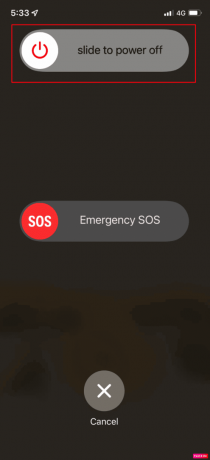
3. Počakajte približno 30 sekund da zagotovite, da je vaš iPhone popolnoma izklopljen.
4. Pritisnite in držite stranski gumb dokler ne vidite logotipa Apple, da znova zaženete vaš iPhone.
4. način: Posodobite Apple Watch
Da bi zagotovili, da vaša ura Apple Watch deluje optimalno in ne zastane pri preverjanju, je nujno, da je njen watchOS posodobljen. Posodobitve prinašajo izboljšave zmogljivosti, nove funkcije in popravke za znane težave.
1. Odprite Aplikacija za gledanje na vaš seznanjeni iPhone.
2. Pojdi na Moja ura zavihek.
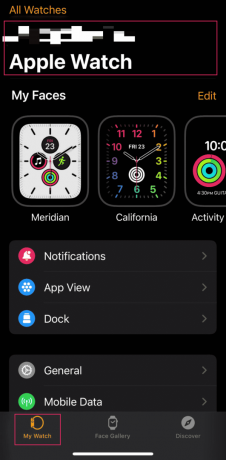
3. Klikni Splošno.

4. Izberite Posodobitev programske opreme.
5. Če je na voljo posodobitev, tapnite Namestiti zdaj in sledite navodilom na zaslonu.
5. način: Posodobite iPhone
Posodabljanje programske opreme vašega iPhone-a je ključnega pomena za ohranjanje združljivosti z vašo uro Apple Watch. Redne posodobitve odpravljajo napake in varnostne ranljivosti, hkrati pa rešujejo težave s povezljivostjo.
1. Odprite nastavitve aplikacijo na vašem iPhoneu.
2. Klikni Splošno.
3. Izberite Posodobitev programske opreme in nato tapnite Prenesite in namestite.

6. način: Ponastavite omrežne nastavitve v iPhonu
Če imate težave s povezljivostjo med vašim iPhoneom in uro Apple Watch, je lahko ponastavitev omrežnih nastavitev na vašem iPhoneu dragocen korak pri odpravljanju težav. Ta postopek počisti konfiguracije, povezane z omrežjem, ki lahko ovirajo komunikacijo med napravami.
1. Odprto nastavitve, pomaknite se navzdol in tapnite Splošno.
2. Izberite Prenesite ali ponastavite iPhone.

3. Pomaknite se navzdol in tapnite Ponastaviti.
4. Izberite Ponastavite omrežne nastavitve.

5. Vpiši svoj geslo, če ste pozvani, in potrdite ponastavitev.
7. način: Prekinite seznanitev in znova seznanite Apple Watch
Včasih je nov začetek najboljša rešitev. Če vaša ura Apple Watch še naprej kaže stalne težave, lahko, če jo prekinete seznaniti z vašim iPhoneom in jo nato ponovno seznanite, zagotovite čisto nič za naprave, da vzpostavijo novo, stabilno povezavo.
Prekini seznanitev z Apple Watch:
1. Zaženite Watch App na vašem iPhoneu.
2. Tapnite Vse urein izberite svojega Apple Watch.
3. Do njegovih nastavitev dostopate tako, da tapnete ikona informacij.
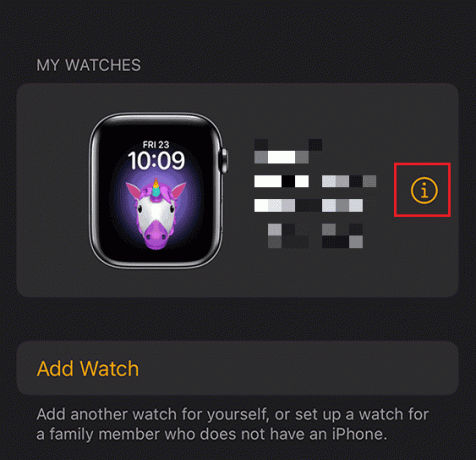
4. Pomaknite se navzdol in izberite Razdružite Apple Watch.
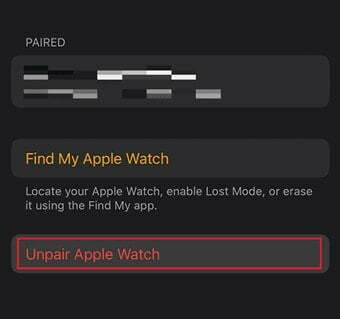
5. Potrdite z izbiro Prekliči seznanitev (ime) Apple Watch.
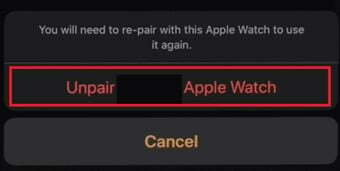
Ponovno seznani Apple Watch:
Če želite znova združiti Apple Watch z vašim iPhoneom, si oglejte naš podroben vodnik na istem, Kako združiti in nastaviti Apple Watch z vašim iPhoneom.
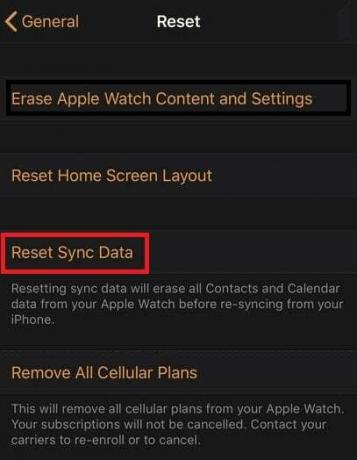
8. način: Hard Reset Apple Watch
Ko se vaša ura Apple Watch sooča s težavami pri delovanju ali se preneha odzivati, je lahko dragocena metoda za odpravljanje težav trda ponastavitev, znana tudi kot prisilni ponovni zagon. Ta postopek vključuje pritiske posebnih gumbov in lahko pomaga pri reševanju različnih težav, povezanih s programsko opremo. Če želite to narediti, sledite našemu vodniku kako tovarniško ponastaviti uro Apple brez Apple ID-ja.
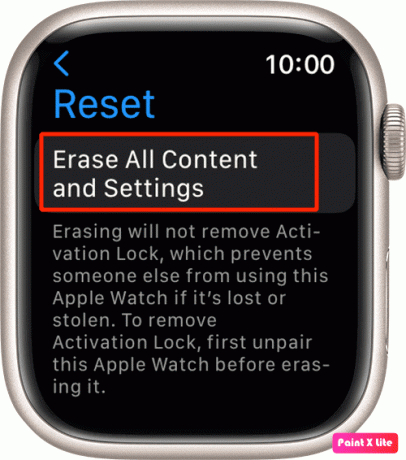
9. način: Obrnite se na Apple Support
Če nobeden od zgornjih korakov ne odpravi težave, gre morda za težavo s strojno ali programsko opremo, ki zahteva strokovno pomoč. Kontaktiranje Podpora Apple ali obisk trgovine Apple Store je vaš najboljši način ukrepanja za nadaljnjo pomoč.
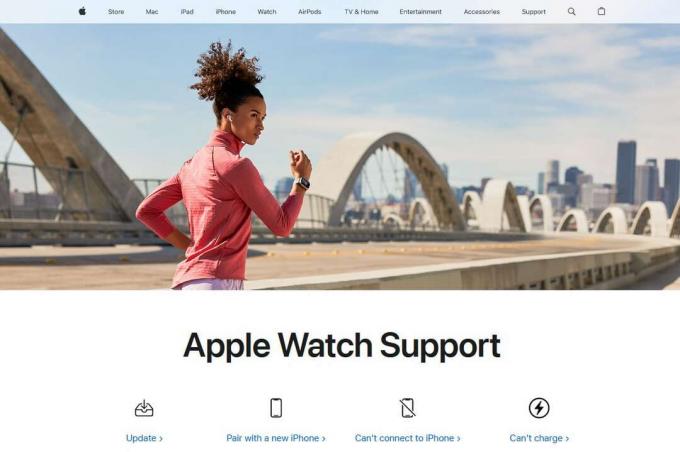
Če sledite tem korakom za odpravljanje težav, lahko preprečite Apple Watch, da se med seznanjanjem ne zatakne na zaslonu za posodobitev, ki zagotavlja brezhibno izkušnjo z vašim iPhoneom. Če imate kakršna koli vprašanja ali predloge za nas, nam to sporočite v spodnjem polju za komentarje.
Henry je izkušen tehnični pisec s strastjo do tega, da zapletene tehnološke teme naredi dostopne vsakodnevnim bralcem. Z več kot desetletjem izkušenj v tehnološki industriji je Henry postal zaupanja vreden vir informacij za svoje bralce.